Как да се запишете в уеб страница, за да PDF в Mozilla Firefox, Opera и Google Chrome
Или ние просто трябва да се запишете уеб страница в formatePDF. Ние започваме да се прибягва до различни методи, например, услуги, които могат да ви помогнат да направите екранна снимка на страницата или приложението под Windows (FastStone Capture или Joxi). Но има и по-лесен начин - специални приставки за любимия си браузър Mozilla Firefox, Opera и Google Chrome. При Internet Explorer, за да бъда честен, аз не виждам, или по-скоро не се търси, тъй като те не се използват.
И така, как да спаси една уеб страница, за да PDF в Mozilla Firefox, Opera и Google Chrome?
Запазване на уеб страници в PDF в Google Chrome
Какво ми харесва Google Chrome, браузърът, който има вградена функция за уеб страници магазин в PDF формат. И няма нужда да инсталирате трети страни плъгини. За да използвате тази функция, трябва да щракнете върху бутона Settings, и Google Chrome Management - Print (или бързи клавиши CTRL + P).
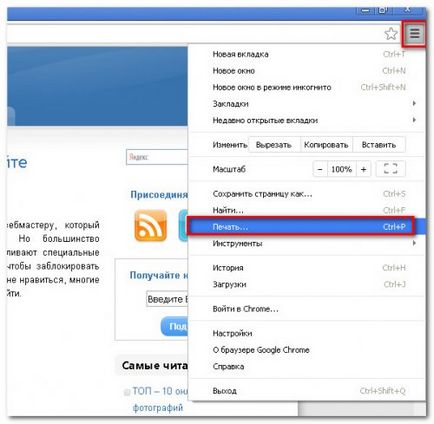
Настройките за печат трябва да се промени типа на устройството (раздел принтер). В моя случай си струва Canon LBP 6000B принтер. Да променя това да се спестят kakPDF.
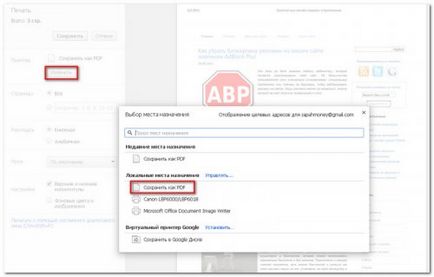
След това можете да изберете любимите си уеб страница, освен в PDF формат, като кликнете върху бутона Save. И ако се направи корекция в тайна функционална Google Chrome. тогава шансовете си ще се увеличи с няколко пъти.
Запазване на уеб страници в PDF в Mozilla Firefox
За разлика от Google Chrome, която има вградена функция за съхраняване на страници в PDF, в браузъра Mozilla Firefox, за съжаление, няма такава функция. Надявам се, че разработчиците допълнително прецизирани този дефицит. Но докато разработчиците Mazilu пият чай, ние не остане в беда и отчаяние. В края на краищата, има плъгин Printpdf. с която можете да запишете vPDF уеб страница.
И за това, което трябва да го изтеглите от тази страница. , като кликнете върху бутона Добавяне vFirefox. След необходимостта да рестартирате браузъра и спаси функция в PDF формат ще бъде на разположение за нас. Запази уеб страница, за да PDF е възможно чрез меню файла - PrinttoPDF.
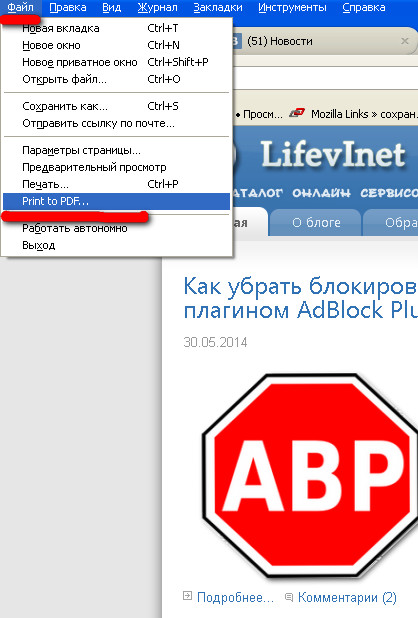
Printpdf приставка може да бъде конфигуриран за запазване на изображението, както и горния и долния сайта. Той го прави чрез Инструменти - Добавки. настройки Printpdf плъгин.
Запазване на уеб страници в PDF в браузър Opera
Opera Browser не искате да се игнорира, тъй като тя има същия плъгин, който добавя към арсенала на функцията за опера за спестяване на уеб страница, в PDF формат. Това разширение се нарича Web2PDFConvert и може да бъде изтеглен на тази страница. Препоръчително е да изтеглите браузъра Opera, като кликнете върху vOpera бутона Добавяне.
След разширяването на бутона ще се появи в горната част на лентата с инструменти за бърз достъп, като щракнете върху които можете да запишете страница, за да PDF формат. документ Page се превръща в желания формат.
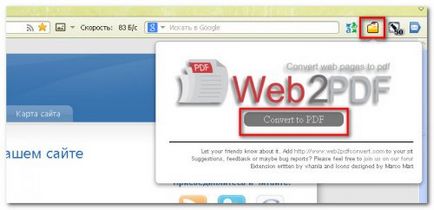
Ето как можете да запазите в уеб страници PDF формат в Mozilla Firefox, Opera и Google Chrome, без специални приложения и онлайн услуги. Такива разширения трябва да бъдат инсталирани, ако често използвате тази функция. Тъй като, когато голям брой разширения, браузърът става тежка, ненужна употреба на операционната система ресурси и дълго време да се зареди при стартиране на браузъра. За да се ускори и почистване на излишния боклук, аз използвам CCleaner полезност операционна система. и да се оптимизира работата на браузъри полезност Speedyfox.
Интересна онлайн: